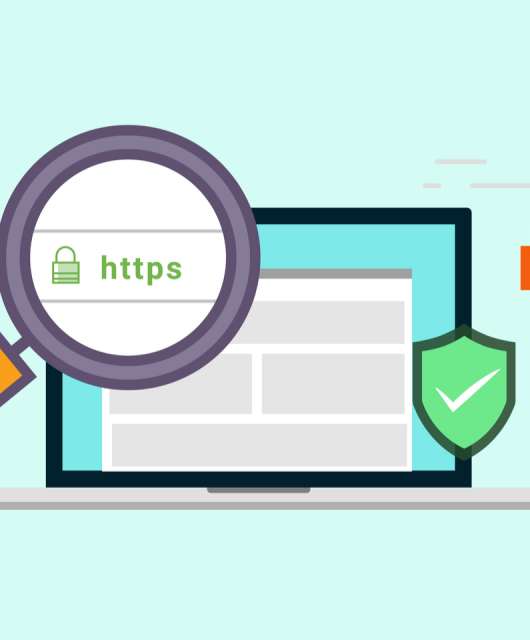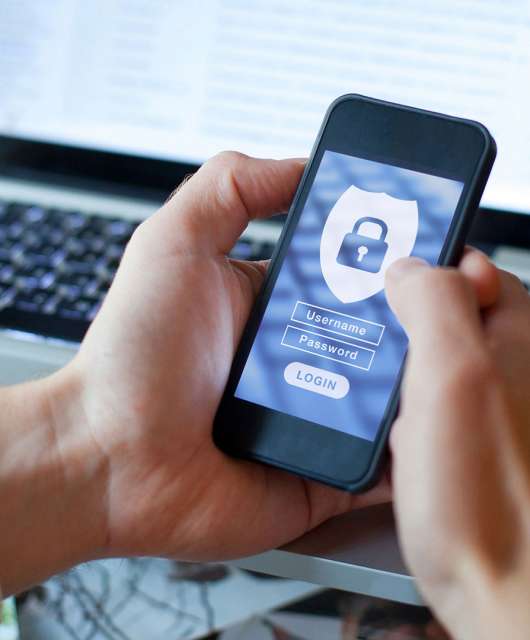Cos’è il registro di sistema, come pulirlo e ripristinarlo
Il computer è come la scrivania dell’ufficio: se è sporca e disordinata, il lavoro si complica, rallenta e diventa meno piacevole. Al contrario, un computer ordinato e pulito funziona meglio, è più rapido e ci fa arrabbiare di meno.
Uno degli aspetti che incide di più sull’organizzazione del computer è il registro di sistema (nei sistemi operativi Windows). Fare la pulizia del registro del sistema o ripristinarlo può risolvere malfunzionamenti e rallentamenti del PC, soprattutto se il tuo computer ha già qualche anno di vita. In questo articolo vedremo cos’è il registro di sistema di Windows, come pulirlo e ripristinarlo.
Che cos’è il registro di sistema?
Il registro di sistema è un grande database in cui Windows salva informazioni necessarie per il proprio funzionamento, quali impostazioni del sistema operativo e dei programmi, preferenze degli utenti, impostazioni dei driver, librerie di file di sistema, associazioni dei tipi di file e molto altro. Il sistema operativo consulta continuamente questo database per sapere come eseguire certe attività.
Ogni volta che modifichiamo un’impostazione, installiamo o disinstalliamo un programma, il registro viene modificato. Con il tempo, nel registro si accumulano decine di migliaia di voci – dette chiavi di registro – molte delle quali inutili perché fanno riferimento a programmi disinstallati o versioni precedenti del sistema operativo e delle applicazioni. Spesso le voci più recenti entrano in conflitto con quelle più vecchie, che non sono state eliminate correttamente durante le disinstallazioni e gli aggiornamenti. Il risultato è che con il passare dei mesi il registro diventa molto grande e disordinato e il sistema fa fatica a trovare le informazioni di cui ha bisogno. A questo punto, l’utente finale noterà che il computer è più lento o addirittura si blocca improvvisamente.
Per evitare questi rallentamenti e gli arresti anomali del PC, è necessario ripulire periodicamente il registro di sistema.
BONUS: se invece hai problemi con il tuo dispositivo Android, segui la nostra guida per migliorare le prestazioni dello smartphone.
Pulizia del registro di sistema
Pulire il registro di sistema significa eliminare le chiavi danneggiate, quelle duplicate e quelle obsolete che entrano in conflitto con le voci più recenti o che semplicemente non sono più utili per il sistema.
La pulizia del registro di sistema è un’operazione delicata e ti sconsigliamo vivamente di farlo a mano, anche per motivi di tempo: il registro contiene moltissime chiavi e la nomenclatura non è intuitiva.
Per pulire il registro di sistema di Windows dobbiamo affidarci a un software fatto apposta. Nel nostro caso, ti consigliamo di provare gratis per un mese Panda Cleanup, lo strumento di Panda Cybersecurity che pulisce il registro e il computer, ti aiuta a gestire l’avvio di Windows e rende il tuo PC più veloce. Ora vedremo come.
Operazioni preliminari di sicurezza
Prima di iniziare la pulizia del registro di sistema, dobbiamo fare due cose:
- Fare un backup del registro di sistema
- Creare un punto di ripristino del sistema
Windows non è molto bravo a mantenere l’ordine e quando facciamo una pulizia del registro può capitare che venga rimossa una voce necessaria per il suo funzionamento.
Per questo motivo dobbiamo prima fare il backup delle voci del registro di sistema che elimineremo. Così, se qualcosa andasse storto, potremmo ripristinare l’ultima versione funzionante e provare altri metodi.
Per creare una copia di backup del registro di sistema, fai clic sull’icona a forma di lente di ingrandimento nella barra inferiore di Windows e digita regedit per aprire l’Editor del Registro di sistema. Ora seleziona le voci di cui fare il backup, ovvero quelle che verranno eliminate da Panda Cleanup (vedi più avanti). Poi, nel menu superiore, fai clic su File > Esporta… e scegli dove salvare il backup delle chiavi. Per sicurezza ti consigliamo di salvarlo su una chiavetta USB o nel cloud.
A questo punto, per essere ancora più sicuri, è meglio creare un punto di ripristino del sistema. I punti di ripristino sono immagini del computer relative a un determinato momento. Quando il computer funziona male, non si accende o prende un virus, puoi scegliere uno di questi punti creati in passato e ripristinare lo stato del sistema com’era in quel preciso momento. Attenzione: non vengono salvati tutti i file, per cui potresti perdere alcuni di quelli più recenti!
Per creare un punto di ripristino, nella barra inferiore di Windows fai clic sull’icona a forma di lente di ingrandimento e digita ripristino. Fai clic sulla funzione consigliata con il completamento automatico in alto. Si apre lo strumento Ripristino. Fai clic su Configura ripristino di sistema. Nella finestra che si apre fai clic su Crea e segui le istruzioni.
Nota: qui puoi anche impostare la creazione automatica e periodica di un punto di ripristino. Per farlo, durante il passaggio precedente fai clic su Configura.
Adesso hai una copia di backup delle chiavi del registro di sistema salvata su un’unità esterna e un punto di ripristino per le emergenze. Ora puoi iniziare la pulizia del registro di sistema con Panda Cleanup.
Come fare la pulizia del registro di sistema
Apri Panda Dome e seleziona l’icona con tre circoli su tre barre verticali, Ottimizzare PC. In Libera spazio sul PC, fai clic sul pulsante Liberare subito spazio. Viene visualizzata una finestra con un elenco di tutti i file che possono essere rimossi dal computer per liberare spazio. Nella prima sezione in alto, Sistema, guarda l’ultima voce dell’elenco, Chiavi Registro di sistema danneggiate. Nella colonna a destra (File) fai clic su Dettagli accanto al numero di chiavi da rimuovere. Viene aperta una finestra in cui puoi selezionare le chiavi da rimuovere e quelle da conservare. Quando hai deciso, fai clic su OK e poi, nella finestra precedente, su Libera spazio (prima verifica di aver fatto il backup di tali chiavi).
In questo modo la funzione Cleanup di Panda eliminerà le chiavi del registro di sistema obsolete o danneggiate e contemporaneamente rimuoverà altri file “inutili” che occupano spazio sul tuo PC e lo rallentano.
Ripristinare il registro di sistema
A questo punto, se hai fatto la pulizia del registro di sistema, dovresti notare che il tuo computer è più veloce. Se invece dovessi avere qualche problema, puoi ripristinare le chiavi del registro che hai eliminato o tutto il sistema (e il relativo registro).
Per ripristinare le chiavi del registro eliminate, apri l’Editor del Registro di sistema, fai clic su File > Importa… e seleziona il file di backup che avevi salvato sull’unità esterna.
Per ripristinare il sistema:
- In Start digita punto di ripristino.
- Seleziona Crea un punto di ripristino nei risultati di ricerca.
- Scegli Ripristino configurazione di sistema e segui le istruzioni.
Come vedi, gestire e fare la pulizia del registro di sistema su Windows 10 è facile se sai cosa fare e hai il programma giusto. In futuro, per mantenere il registro di sistema più ordinato:
- Installa solo i programmi che pensi di utilizzare.
- Quando rimuovi un programma, cerca su Internet la procedura di disinstallazione corretta per eliminare tutti i file e le chiavi del registro di sistema.
- Fai la pulizia del registro di sistema una volta al mese con Panda Cleanup.
Buone pulizie di primavera del registro di sistema!